Terjemahan disediakan oleh mesin penerjemah. Jika konten terjemahan yang diberikan bertentangan dengan versi bahasa Inggris aslinya, utamakan versi bahasa Inggris.
Setelah menjalankan kueri, Anda bisa mendapatkan statistik tentang data input dan output yang diproses, melihat representasi grafis dari waktu yang dibutuhkan untuk setiap fase kueri, dan mengeksplorasi detail eksekusi secara interaktif.
Untuk melihat statistik kueri untuk kueri yang telah selesai
-
Setelah Anda menjalankan kueri di editor kueri Athena, pilih tab Statistik kueri.
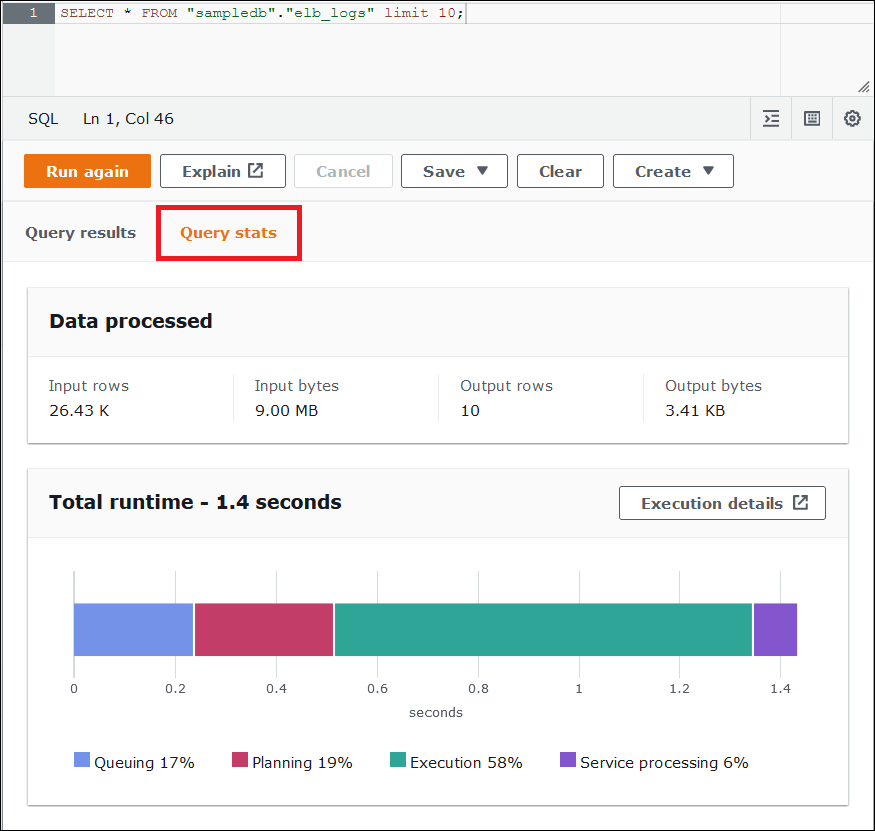
Tab Query stats menyediakan informasi berikut:
-
Data diproses - Menunjukkan jumlah baris input dan byte yang diproses, dan jumlah baris dan byte output.
-
Total runtime — Menunjukkan jumlah total waktu yang dibutuhkan kueri untuk dijalankan dan representasi grafis dari berapa banyak waktu yang dihabiskan untuk antrian, perencanaan, eksekusi, dan pemrosesan layanan.
catatan
Masukan tingkat tahap dan jumlah baris keluaran dan informasi ukuran data tidak ditampilkan ketika kueri memiliki filter tingkat baris yang ditentukan dalam Lake Formation.
-
-
Untuk mengeksplorasi informasi secara interaktif tentang bagaimana kueri dijalankan, pilih Detail eksekusi.
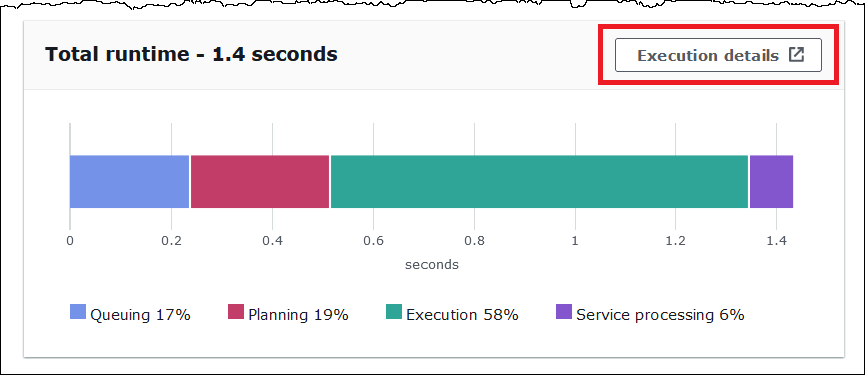
Halaman detail Eksekusi menunjukkan ID eksekusi untuk kueri dan grafik tahapan berbasis nol dalam kueri. Tahapan yang diperintahkan mulai selesai dari bawah ke atas. Label setiap tahap menunjukkan jumlah waktu yang dibutuhkan panggung untuk berjalan.
catatan
Total runtime dan waktu tahap eksekusi kueri seringkali berbeda secara signifikan. Misalnya, kueri dengan total runtime dalam menit dapat menunjukkan waktu eksekusi untuk tahap dalam jam. Karena tahap adalah unit logis komputasi yang dieksekusi secara paralel di banyak tugas, waktu eksekusi tahap adalah waktu eksekusi agregat dari semua tugasnya. Terlepas dari perbedaan ini, waktu eksekusi tahap dapat berguna sebagai indikator relatif tahap mana yang paling intensif secara komputasi dalam kueri.
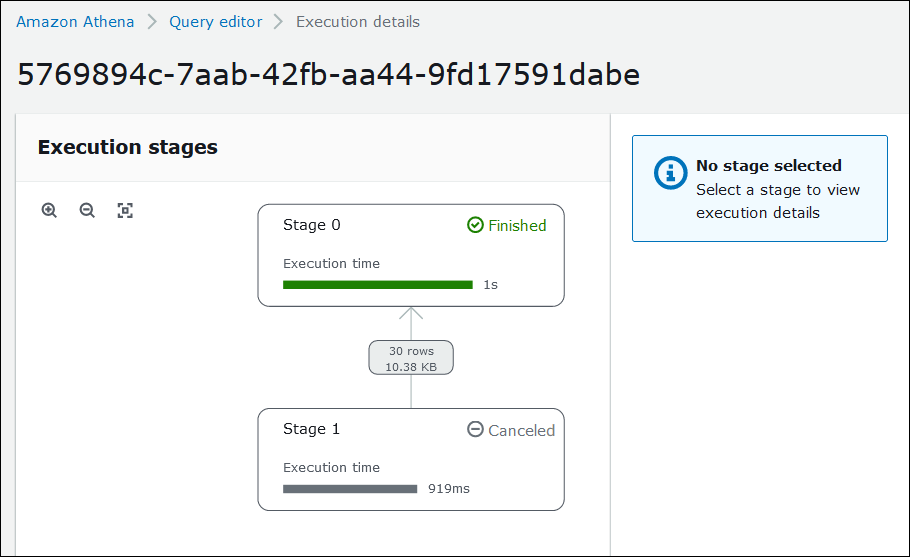
Untuk menavigasi grafik, gunakan opsi berikut:
-
Untuk memperbesar atau memperkecil, gulir mouse, atau gunakan ikon pembesar.
-
Untuk menyesuaikan grafik agar sesuai dengan layar, pilih ikon Zoom to fit.
-
Untuk memindahkan grafik, seret penunjuk mouse.
-
-
Untuk melihat detail lebih lanjut untuk sebuah panggung, pilih panggung. Panel detail tahap di sebelah kanan menunjukkan jumlah baris dan byte input dan output, dan pohon operator.
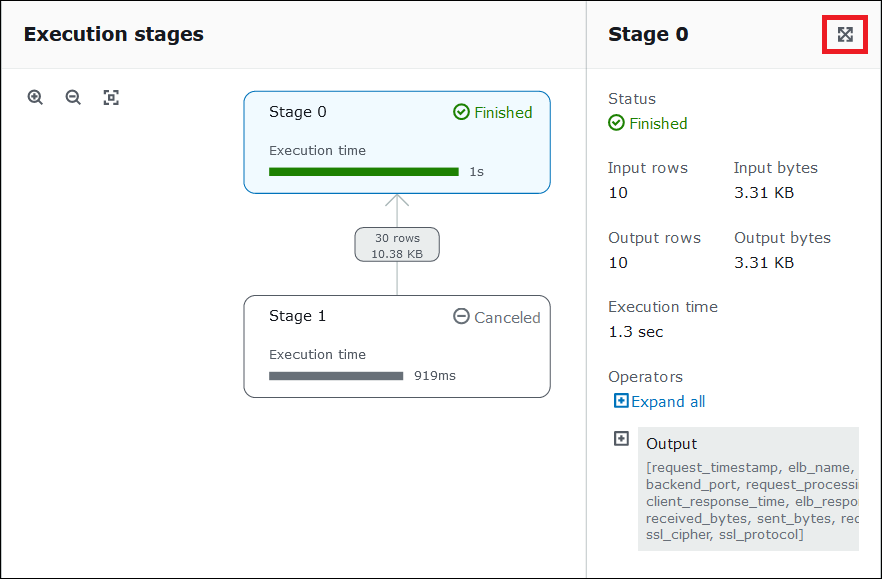
-
Untuk melihat detail panggung lebar penuh, pilih ikon perluas di kanan atas panel detail.
-
Untuk mendapatkan informasi tentang bagian-bagian panggung, perluas satu atau lebih item di pohon operator.

Untuk informasi selengkapnya tentang detail eksekusi, lihatPahami Athena JELASKAN hasil pernyataan.
Sumber daya tambahan
Untuk informasi selengkapnya, lihat sumber daya berikut ini.
Lihat rencana eksekusi untuk kueri SQL
Menggunakan EXPLAIN dan EXPLAIN ANALYZE di Athena